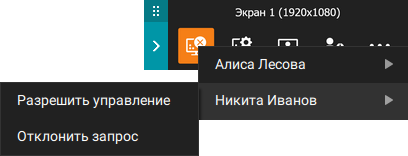# Управление удаленным рабочим столом
Данная возможность не доступна при участии в конференции, созданной на облачном сервисе TrueConf Online.
Во время конференции или видеозвонка вы можете начать управлять рабочим столом собеседника, который демонстрирует контент.
Для этого у правого края его видеоокна нажмите на иконку мыши  .
.
После получения доступа в правом верхнем углу видеоокна появится панель управления рабочим столом:
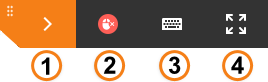
Свернуть/развернуть панель.
Закончить сеанс управления.
Удалённый вызов комбинаций клавиш.
Развернуть окно управления на полный экран.
Управление рабочим столом участника может быть недоступно, если для него отключена такая возможность на стороне TrueConf Server.
# Как настроить доступ к управлению своим рабочим столом
Запретить посылать запросы, разрешить всем (или добавленным в вашу адресную книгу) пользователям получать доступ к вашему рабочему столу в один клик можно в настройках приложения.
Для этого в меню Настройки → Предпочтения → Инструменты в поле Кто может управлять моим рабочим столом выберите подходящий вам вариант.
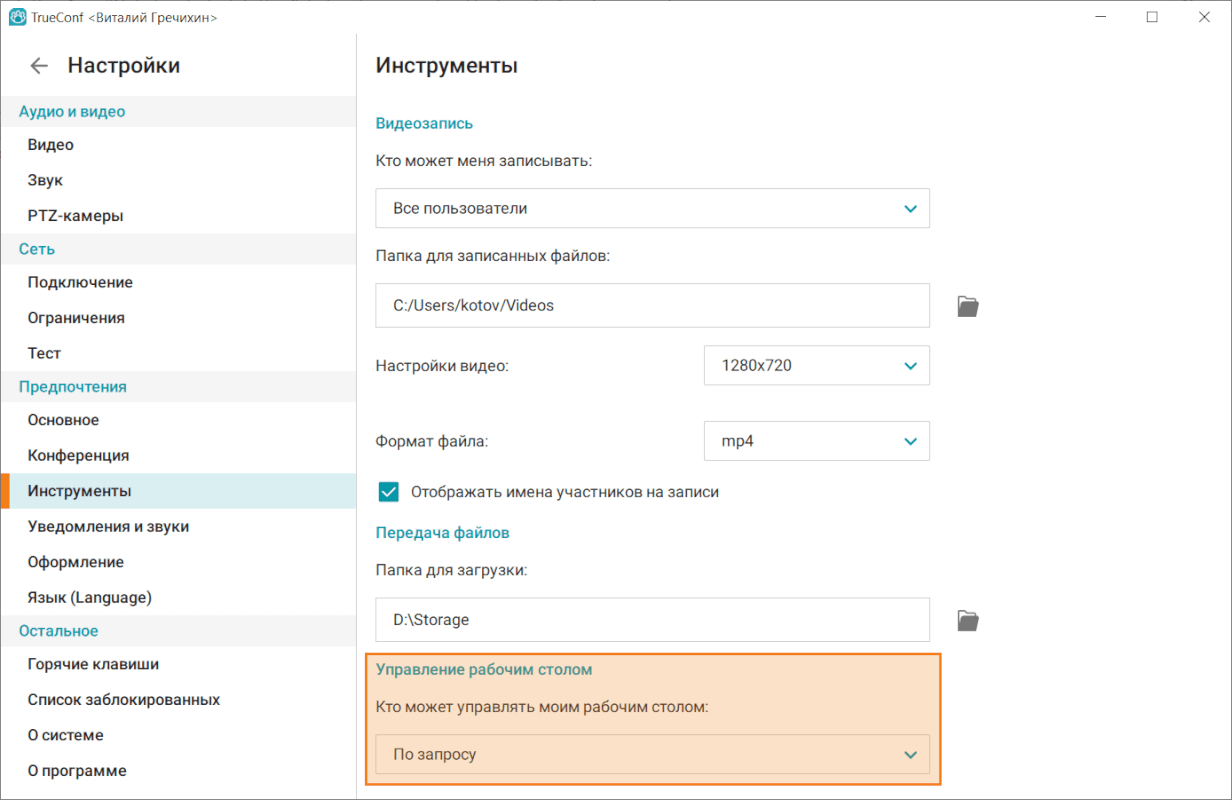
При выборе По запросу (настройка по умолчанию) вы увидите уведомление, если кто-то попытается получить доступ к управлению вашим рабочим столом:
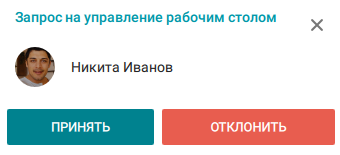
Уведомление о запросе будет отображаться в течение 100 сек. После истечении этого времени оно будет скрыто, а пользователь, запросивший доступ, увидит сообщение в центре уведомлений:

# Могут ли несколько участников конференции одновременно управлять вашим рабочим столом
Запросить доступ на управление вашим рабочим столом могут несколько участников конференции. При этом в окне управления контентом станет активной кнопка  .
.
При нажатии на кнопку вы сможете предоставить доступ одному / нескольким участникам или отклонить запросы: